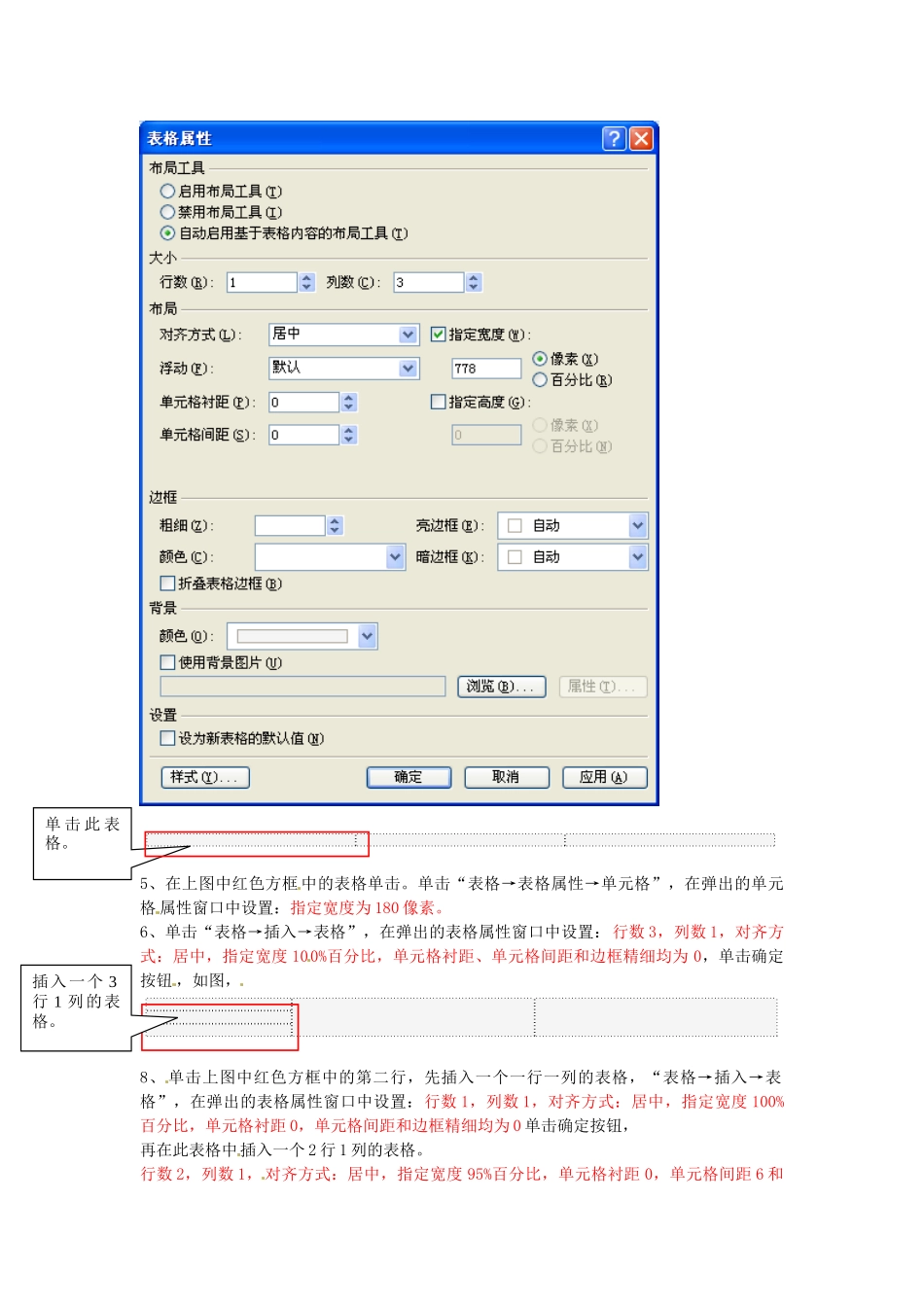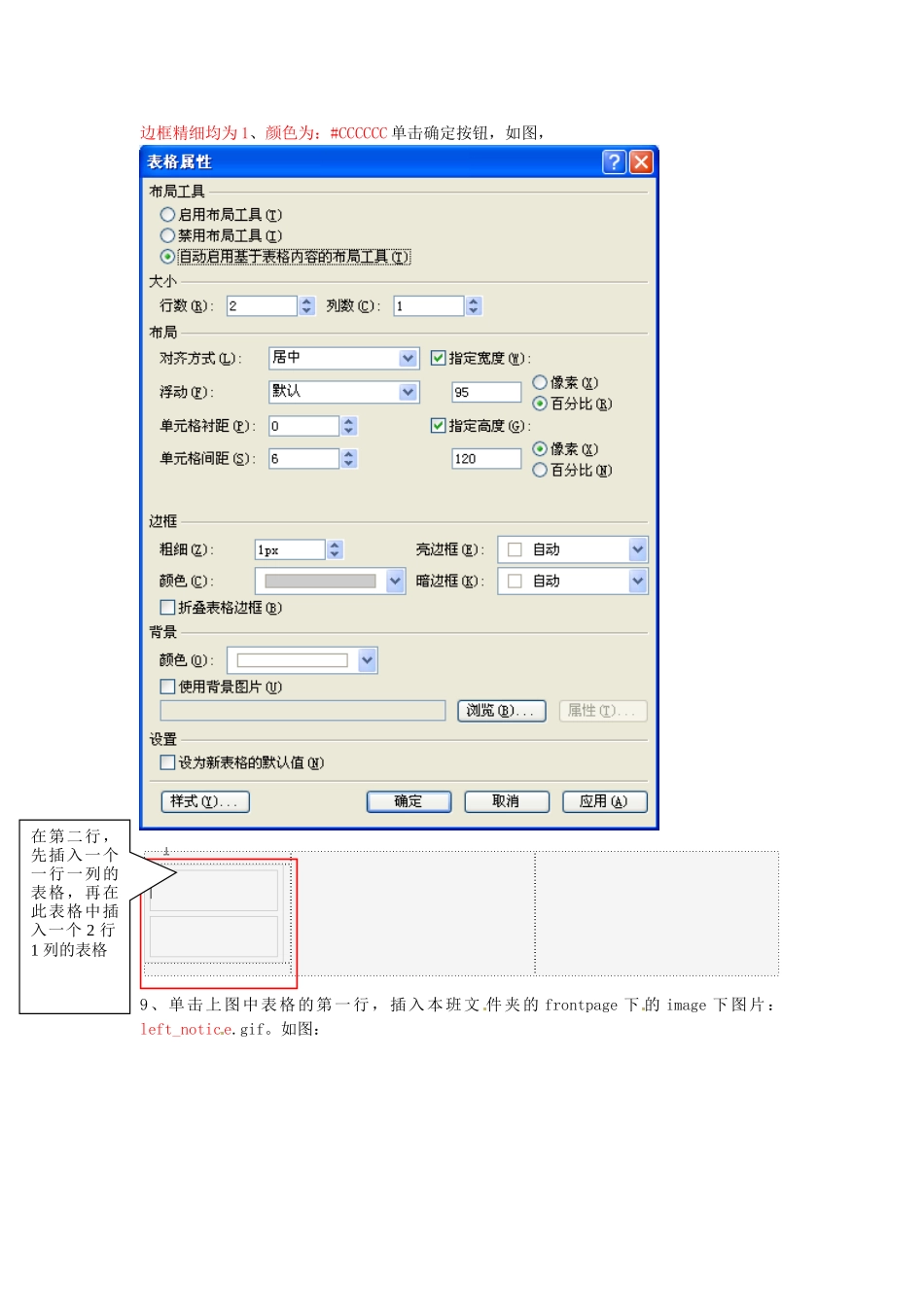广西永福县实验中学初中信息技术《表格网页》教案(六)1、启动MicrosoftOfficeFrontPage2003,单击“开始→程序→MicrosoftOffice→MicrosoftOfficeFrontPage2003”2、本节课及以后主要完成主页中间部分的制作。我们保存的文件为body.htm,如下图:这是我们设计的主体。3、分析:这是一个1行3列的表格,每一列又由多个表格嵌套而成。下面是本节课的内容。上图中的红色方框中的表格。4、单击“表格→插入→表格”,在弹出的表格属性窗口中设置:行数1,列数3,对齐方式:居中,指定宽度778像素,单元格衬距、单元格间距和边框精细均为0,背景颜色为:#F4F4F4单击确定按钮,如图,本节课做此表格。5、在上图中红色方框中的表格单击。单击“表格→表格属性→单元格”,在弹出的单元格属性窗口中设置:指定宽度为180像素。6、单击“表格→插入→表格”,在弹出的表格属性窗口中设置:行数3,列数1,对齐方式:居中,指定宽度100%百分比,单元格衬距、单元格间距和边框精细均为0,单击确定按钮,如图,8、单击上图中红色方框中的第二行,先插入一个一行一列的表格,“表格→插入→表格”,在弹出的表格属性窗口中设置:行数1,列数1,对齐方式:居中,指定宽度100%百分比,单元格衬距0,单元格间距和边框精细均为0单击确定按钮,再在此表格中插入一个2行1列的表格。行数2,列数1,对齐方式:居中,指定宽度95%百分比,单元格衬距0,单元格间距6和单击此表格。插入一个3行1列的表格。边框精细均为1、颜色为:#CCCCCC单击确定按钮,如图,9、单击上图中表格的第一行,插入本班文件夹的frontpage下的image下图片:left_notice.gif。如图:在第二行,先插入一个一行一列的表格,再在此表格中插入一个2行1列的表格并把鼠标移动到上图中的红色边框的两条线处出现双向箭头,按住鼠标向上移动调整表格大小。使第一行的表格高度缩小。正好适合图片的高度。10、在上图中的第二行单击:设置跑马灯文字。单击“插入→web组件”,在弹出的“插入web组件”窗口中,组件类型选择:动态效果,选择一种效果:字幕。单击完成。在弹出的“字幕属性”窗口,在文字后输入:新闻公告,方向和速度自行选择,表现方式:滚动条。单击确定。11、完成后保存在本班的frontpage下,文件名字为body.htm。